Файлы MP4 являются одними из самых популярных видеоформатов, которые можно воспроизводить практически на всех медиаплатформах. Однако бывают случаи, когда файл не воспроизводится должным образом, особенно в QuickTime Player. Итак, если вы хотите узнать причины, лучше всего проверить все содержание этого поста. Мы также предоставим вам лучшее решение для эффективного воспроизведения файлов MP4. Без лишних слов прочитайте пост и узнайте все о том, почему QuickTime не может воспроизводить MP4 файлы.
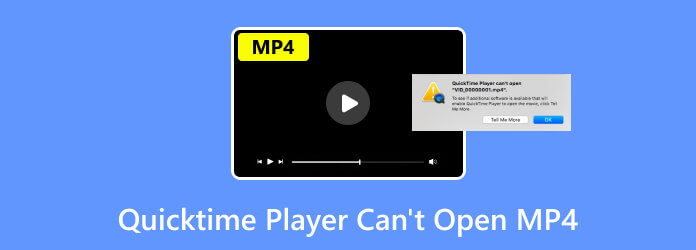
- Часть 1. Может ли QuickTime воспроизводить MP4
- Часть 2. Почему QuickTime не может воспроизвести файл MP4
- Часть 3. Решения, позволяющие исправить QuickTime, не воспроизводит MP4
- Часть 4. Лучшая альтернатива QuickTime Player
- Часть 5. Часто задаваемые вопросы о проигрывателе QuickTime Player, который не может открыть MP4
Часть 1. Может ли QuickTime воспроизводить MP4
Абсолютно да. Вы можете воспроизводить файлы формата MP4 на проигрывателе QuickTime Player. MP4 входит в число совместимых форматов, которые вы можете использовать в своем медиаплеере. При этом вы по-прежнему сможете наслаждаться просмотром любимых видео или фильмов. Однако бывают случаи, когда вы не можете воспроизвести файл в своей программе, возможно, из-за кодеков контейнера. Кодеки, которые поддерживает только QuickTime Player, — это MP4, закодированный в стандартах MPEG-2, H.265/HEVC, H.264/AVC и MPEG-4.
Часть 2. Почему QuickTime не может воспроизвести файл MP4
Вы не можете воспроизводить файлы MP4 в QuickTime Player по разным причинам. Итак, давайте копнем глубже, чтобы изучить возможные причины.
Проигрыватель QuickTime устарел
Одна из причин, по которой вы не можете воспроизводить файлы MP4, заключается в том, что ваш медиаплеер устарел. Видео MP4 с последними кодеками невозможно воспроизвести, если QuickTime Player все еще использует более старую версию. Итак, если вы хотите воспроизводить файлы MP4 с новыми кодеками, лучше всего использовать последнюю версию QuickTime Player, то есть обновив ее.
Файл MP4 закодирован с помощью специализированных или более старых кодеков.
Вы можете определить, сможете ли вы воспроизвести определенный файл, только если он закодирован. Кроме того, MP4 содержит различные видео- и аудиокодеки, недоступные возможностям QuickTime Player. Файл может быть закодирован в стандартах MPEG-4, MPEG-2, MPEG-1, H.265/HEVC и H.264/AVC. Кодеки, которые поддерживает программа: MPEG-4, H.265 и H.264. Если в вашем файле есть кодек, который плеер не поддерживает, возможно, вы не сможете воспроизвести файл MP4.
Поврежденный файл MP4
Вы также можете проверить файл MP4, если он поврежден. Что ж, есть причины повреждения файлов. Это может быть неправильная передача файлов, вирусная атака, технические сбои и другие факторы. Итак, если вы хотите воспроизвести файлы MP4, лучше всего использовать другую программу и начать восстановление видеофайла.
Часть 3. Решения для исправления QuickTime не может воспроизводить MP4
Решение 1. Используйте Video Converter Ultimate.
Если ваш файл MP4 имеет неподдерживаемый кодек, лучшее решение — преобразовать его. Если вы понятия не имеете, как конвертировать файл, не беспокойтесь. Мы покажем вам лучший способ легко конвертировать ваш файл MP4. Итак, чтобы конвертировать ваш видеофайл, используйте Видео конвертер Ultimate, выбранный Blu-ray Master. Программа может помочь вам сделать ваш файл воспроизводимым, преобразовав его в поддерживаемый кодек. Кроме того, процесс конвертации прост. Для достижения желаемого результата потребуется всего три клика. Самое приятное то, что Video Converter Ultimate способен выполнять пакетное преобразование. Это означает, что вы можете загрузить два или более файла и конвертировать их одновременно. Кроме того, программу можно загрузить бесплатно, что делает ее доступным конвертером для всех пользователей. Итак, если вы хотите знать, как конвертировать файл MP4, см. методы ниже.
Шаг 1.Скачать Видео конвертер Ultimate на ваших компьютерах под управлением Windows или Mac. После этого приступайте к процессу установки и сразу же запускайте его.
Бесплатная загрузка
Для Windows
Безопасная загрузка
Бесплатная загрузка
для macOS
Безопасная загрузка
Шаг 2.Выберите «Конвертер» > «Плюс». Затем, когда папка с файлами уже появится, выберите видеофайл MP4, который вы хотите конвертировать.
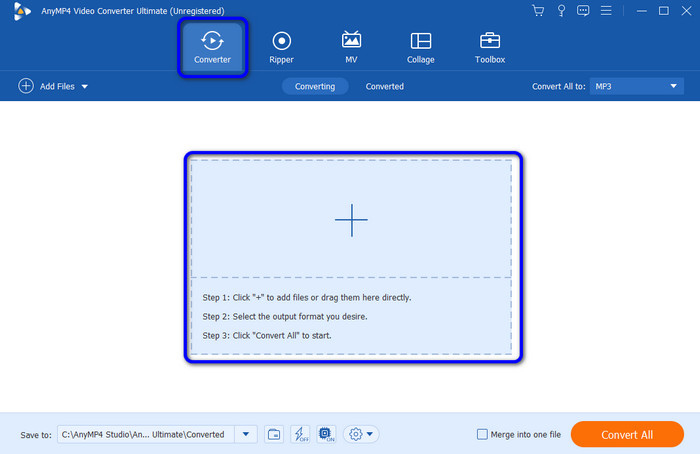
Шаг 3.Затем выберите форматы, которые поддерживает QuickTime, например MP4 в кодировке H.264. После этого перейдите к опции «Конвертировать все в», чтобы увидеть на экране различные форматы видео. Выберите формат MP4 и выберите нужный вам кодек.
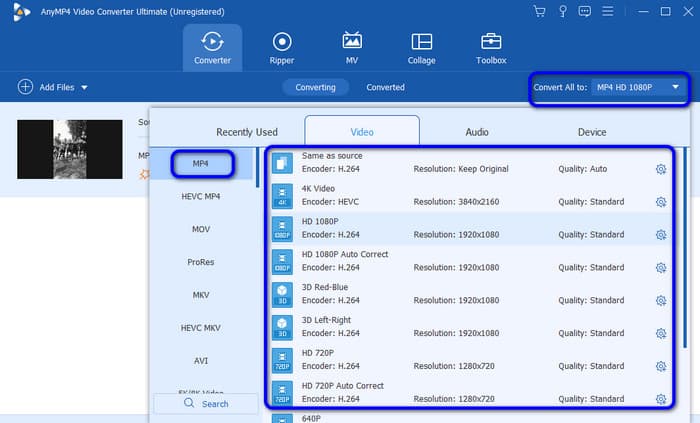
Шаг 4.После этого нажмите «Преобразовать все», чтобы начать процесс преобразования. Затем вы можете проверить свой файл и воспроизвести его на медиаплеере.
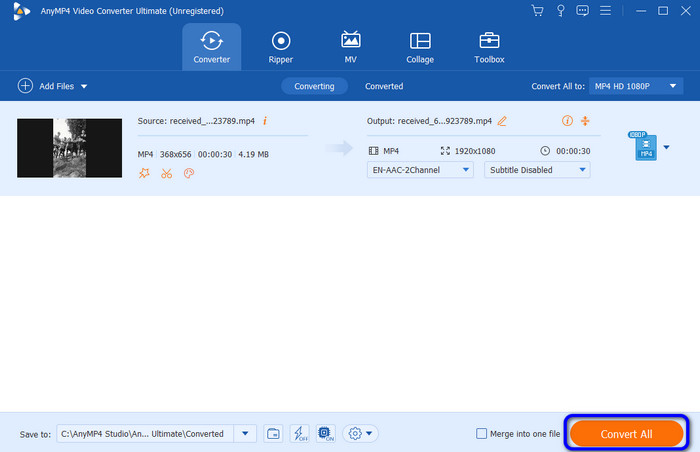
Решение 2. Используйте AnyMP4 Video Repair.
Если ваш файл MP4 поврежден, вам понадобится помощь Ремонт видео AnyMP4, выбранный Blu-ray Master. Если вы считаете, что исправить поврежденный файл сложно, то после использования программы вы измените свое мнение. Процесс восстановления видео с помощью программного обеспечения прост, как ABC. Благодаря этому вы сможете исправить поврежденный файл MP4 всего за несколько минут. Кроме того, пользовательский интерфейс программы прост для понимания, что подойдет как профессионалам, так и новичкам. Программа также позволяет добавить образец видео. Он послужит справочником для восстановления поврежденного файла. И вы можете использовать его, чтобы исправить размытые видео если тебе надо. Итак, чтобы начать процесс восстановления файлов, выполните следующие действия.
Шаг 1.Скачайте и установите Ремонт видео AnyMP4 на твоем компьютере.
Шаг 2.Из основного интерфейса добавьте поврежденный файл из левого интерфейса. Затем добавьте образец файла MP4 в правый интерфейс.
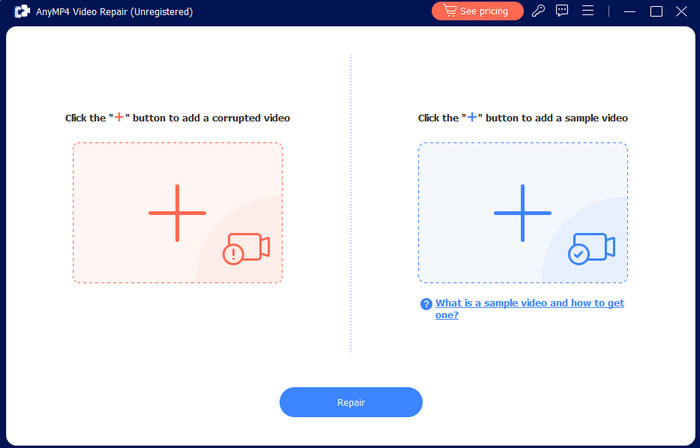
Шаг 3.После этого, когда вы закончите добавление двух файлов, нажмите кнопку «Восстановить». Тогда уже через несколько секунд вы достигнете желаемого результата.
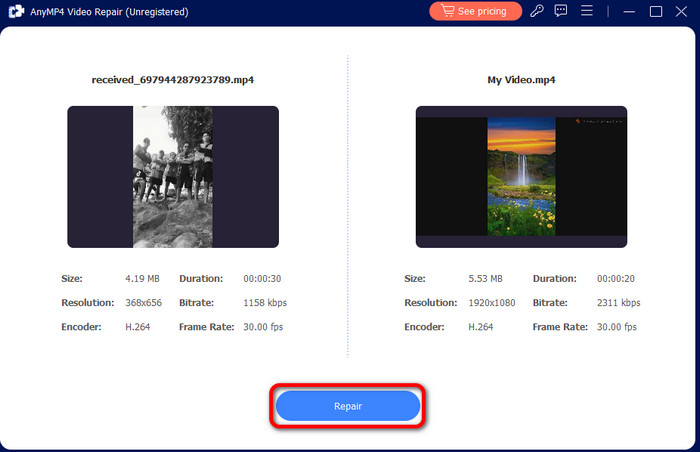
Шаг 4.После завершения процесса восстановления файла нажмите кнопку «Сохранить». При этом у вас уже есть фиксированный файл MP4.
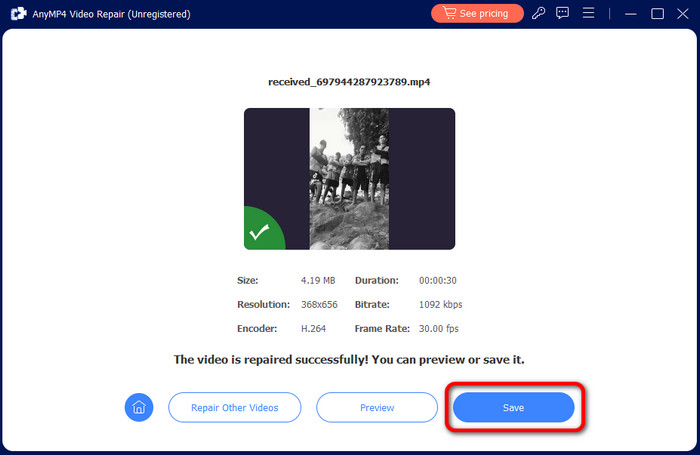
Решение 3. Обновите программное обеспечение
Еще одно распространенное решение, которое вы можете использовать для решения проблемы, — это обновить QuickTime Player. Если программное обеспечение устарело, есть вероятность, что при воспроизведении MP4 могут возникнуть сбои. В этом случае вы можете попробовать установить последнюю версию программного обеспечения. Вы можете зайти в App Store, посетить QuickTime Player и нажмите кнопку «Обновить». После этого вы можете проверить и открыть MP4, если он уже хорошо воспроизводится.
Часть 4. Лучшая альтернатива QuickTime Player
Если файл MP4 несовместим с QuickTime Player, лучшее решение — поискать отличную альтернативу. Если да, то мы хотели бы представить Blu-ray-плеер для Mac. Программа поможет вам легко воспроизводить файлы MP4. Кроме того, он может доставить вам удовольствие от просмотра, поскольку обеспечивает хорошее качество видео. Помимо этого, программа может предоставить простой, но потрясающий пользовательский интерфейс, который идеально подходит для всех пользователей. Более того, вы можете запечатлеть свою любимую сцену с помощью функции моментального снимка. Итак, если вы хотите испытать функциональные возможности программы, мы хотели бы, чтобы вы загрузили ее на свой компьютер Mac.
Бесплатная загрузка
Для Windows
Безопасная загрузка
Бесплатная загрузка
для macOS
Безопасная загрузка
Часть 5. Часто задаваемые вопросы о QuickTime Player не может открыть MP4
-
Что лучше: формат MP4 или QuickTime?
Это зависит от платформы, которую вы используете. Если вы используете проигрыватель QuickTime, лучше всего использовать формат QuickTime, то есть файл MOV. Однако, если вы ищете воспроизводимый файл практически на всех платформах, лучше всего использовать файл MP4.
-
Как мне всегда открывать MP4 с помощью QuickTime?
Если вы хотите открыть файл MP4 с помощью QuickTime Player, всегда убедитесь, что вы используете файл с правильными кодеками. Кроме того, если вы хотите эффективно конвертировать кодек MP4, используйте Видео конвертер Ultimate. Просто зайдите в раздел Конвертер, добавьте файл и выберите кодек, подходящий для QuickTime Player. Затем нажмите кнопку «Преобразовать все».
-
Могу ли я конвертировать QuickTime в MP4?
Определенно да. Если у вас есть видео в формате QuickTime, используйте Видео конвертер Ultimate. С помощью этого видео и аудио конвертера вы сможете легко и плавно конвертировать ваши файлы. Автономная программа может конвертировать файлы в 70 раз быстрее по сравнению с другими загружаемыми конвертерами.
Подведение итогов
If QuickTime не может открыть файл MP4, подробную информацию и решения вы можете получить из этого обзора. В этом посте представлен лучший инструмент, который вы можете использовать для решения своей проблемы. Если вы хотите конвертировать видео, отличный инструмент, который может вам помочь, — это Видео конвертер Ultimate. Он также позволяет конвертировать несколько файлов MP4 за один раз. Кроме того, если вы хотите воспроизвести файл MP4 без каких-либо проблем, используйте Blu-ray-плеер для Mac. Это позволяет вам смотреть видео без каких-либо проблем. Он также имеет функцию моментального снимка для захвата видео во время просмотра.
Другие материалы от Blu-ray Master
- 6 лучших альтернатив QuickTime Player для компьютеров Mac
- Этот файл несовместим с QuickTime Player [решено]
- 2 эффективных метода открытия WMV в QuickTime на Mac бесплатно
- Как воспроизвести MP4 в проигрывателе Windows Media [с альтернативой]
- 20 лучших бесплатных MP4-плееров, доступных для Windows 10/8/7 и macOS
- Лучший плеер 10 MP4 для Android, который вы можете загрузить, чтобы воспроизводить файлы HD MP4


